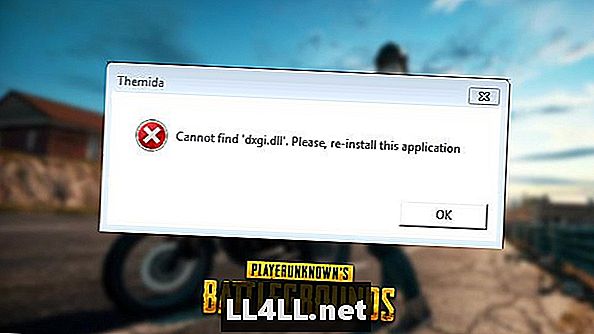
Contenido
- Solución 1: Eliminar todos los archivos relacionados con dxgi.dll
- Arreglo 2: Reinstalar DirectX
- Solución 3: desactiva tu cortafuegos
Parece que Bluehole Studios está tomando la integridad de Campos de batalla de jugador desconocido muy serio. En un reciente intento de luchar contra la creciente comunidad de trampas, el desarrollador lanzó un parche que hace que las trampas sean imposibles.
Sin embargo, esta actualización también afectó a algunos otros complementos, como ReShade, que ayudó a los jugadores a hacer que el juego se vea mejor. Esto provocó una gran cantidad de errores relacionados con el archivo "dxgi.dll".
Si tiene un problema similar y aún no puede evitarlo, a continuación le ofrecemos algunas sugerencias.
Solución 1: Eliminar todos los archivos relacionados con dxgi.dll
Desinstalar ReShade o eliminar el archivo dxgi.dll solo no ayudará. Aquí está la lista completa de archivos que necesita eliminar de su computadora para deshacerse de este error:
- dxgi.dll
- dxgi.ini
- dxgi.log
Puedes encontrar todos estos archivos en la siguiente carpeta: " Steam steamapps common PUBG TslGame Binaries Win64 "
Arreglo 2: Reinstalar DirectX
¿Qué sucede si no tiene ReShade y nunca lo usó, pero sigue recibiendo el mismo error? Bueno el problema se puede solucionar mediante la reinstalación de su DirectX, que también utiliza las librerías dxgi.
- Vaya a la página de DirectX de Microsoft aquí.
- Elige tu idioma y presiona el botón Descargar.
- Instala DirectX en tu PC.
Esto debería volver a escribir el antiguo archivo dxgi.dll y hacer que PUBG desaparece el error.
Solución 3: desactiva tu cortafuegos
Si no desea desinstalar ReShade y seguir usándolo, puede desactivar su Firewall de Windows durante el período de reproducción. PUBG. Sin embargo, Tenga en cuenta que esto dejará sin conexión su conexión a Internet.
- Abre el menú Inicio.
- Escribe "firewall" en Iniciar búsqueda.
- Elija Windows Firewall de la lista.
- En el lado izquierdo de la ventana, elija "Activar o desactivar el Firewall de Windows"
- Marque la opción "Desactivar Firewall de Windows (no recomendado)".
- Aplicar configuraciones.
---
Con suerte, uno de estos métodos lo ayudó a deshacerse del error dxgi.dll, y para otros PUBG guías aquí en GameSkinny, asegúrese de revisar la lista a continuación:
- Cómo jugar mejor en Campos de batalla de jugador desconocido en Xbox One
- Cómo conseguir la chaqueta de socio
- Cómo utilizar PUBGControles de reproducción
- Trucos y consejos de 1-Man Squad
- La cuenta ya existe para Xbox One